Cum să utilizați perii în Photoshop de orice versiune

Salutări dragi cititori mei, sau mai degrabă cititorii blogului meu. dorit vreodată să vă pun o întrebare: știi cum să atragă? Vreau să spun trage cu adevărat nivel. Deci, eu personal nu am, trebuie să mărturisesc. Ei bine, nu am fost un artist. Dar, ca un copil am iubit perie kalyaki-Malaki pe hârtie și afișarea desen am avut una de cinci.
Deci, să opriți toate informațiile inutile în capetele noastre și de a lua în jos.
pictura perie
- Deschide Photoshop și crează un nou document de orice dimensiune, cu un fundal alb. Am ales 800 * 600. dar nu se poate deranja.
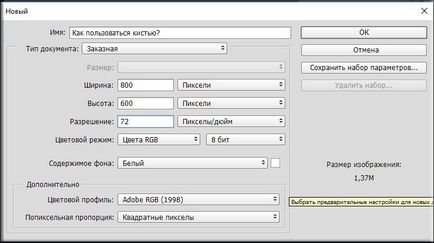
- Acum, selectați instrumentul Pensulă din bara de instrumente. De asemenea, instrumentul pensula este selectat cu ajutorul «B» chei (perii).
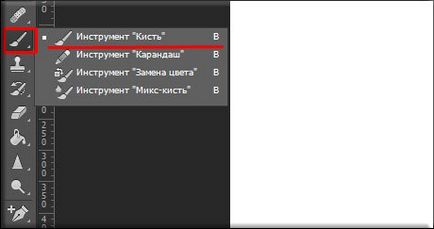
- Selectați o culoare din paleta. așa cum am făcut în lecția precedentă. Luați, de exemplu, culoarea albastru.
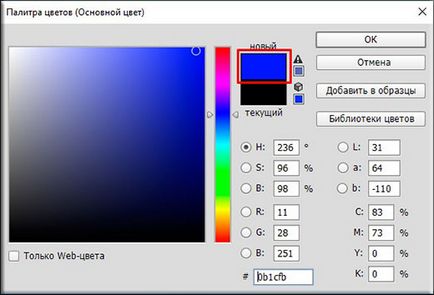
Ei bine, ei sunt gata să înceapă desen? Apoi, mergeți mai departe.
Țineți apăsat butonul stâng al mouse-ului pe imagine și țineți-l în jos, începe să plumb. Vei vedea cum să obțineți o bară albastră. Wow. Așa că am plecat pictura clasica de obicei, cu o perie. Dar este că toate? Bineînțeles că nu.
Opțiuni perie
proprietăţi perie
Peste cap de la proprietățile „Brush“ si uita-te la ceea ce „opacitatea“. Faceți clic pe ea și a pus, de exemplu 40%. Încearcă să atragă ceva. Vezi tu? scrisul tău a devenit ca o fantomă, adică, translucid. În unele cazuri - este un lucru foarte convenabil și util.
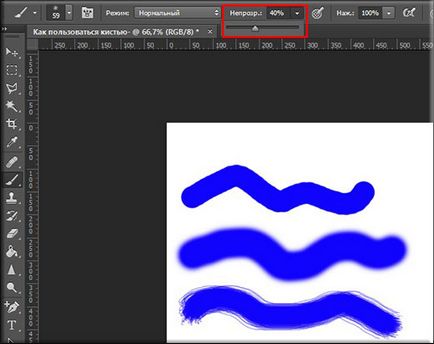
„Push“ vorbește de la sine. Selectați forma perie clasic (cerc) și nu uitați să se întoarcă opacitatea la 100. Acum schimbă presiunea în primele 60% și trage ceva, apoi 30% și apoi trage. Observați diferența? Diferența în față.
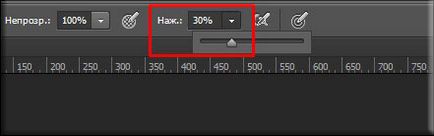
Dar, în cele din urmă unele imagine interesantă avem.

Notă. Dacă nu vă place accidente vasculare cerebrale și doriți să anulați mai multe acțiuni, este necesar să se elimine ultimii pași cu ajutorul „Istoria“.
Salvarea șablon perie
Dacă alegeți orice dimensiune perie și alte setări, și ți-a plăcut atât de mult încât doriți să-l salvați, o puteți face cu ușurință.
In partea de sus, în cazul în care proprietățile periei are o săgeată în jos. Faceți clic pe ea și veți vedea șabloanele predefinite. Trebuie doar să faceți clic pe șablon și creând o pictogramă pentru a alege un nume. Deci, dacă doriți brusc să reutilizați această perie, nu este necesar să se re-se uite foarte pensula și a pus mărimea și transparența. Ai nevoie pentru a deschide o fereastră cu template-uri și alegeți pe cel pe care le-ați creat.
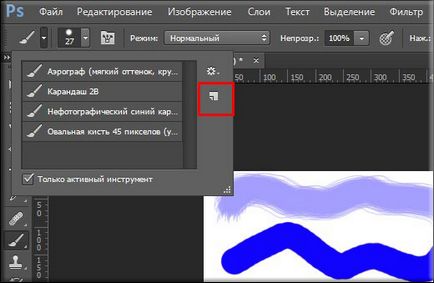
perie pictura directă
Ay-ay-ay. Aproape am uitat o piesă foarte importantă pentru a picta. La urma urmei, suntem toți oamenii? Și trage o linie dreaptă de mâna sooo tare. Dar totul în Photoshop mai ușor. Pur și simplu țineți apăsat butonul stâng al mouse-ului pentru a afișa primul accident vascular cerebral, și apoi țineți apăsată tasta Shift. Și apoi a continuat să conducă linia cu shiftom înghesuit și nu-ți fie teamă că tremure mâna. Linia va fi dreaptă.
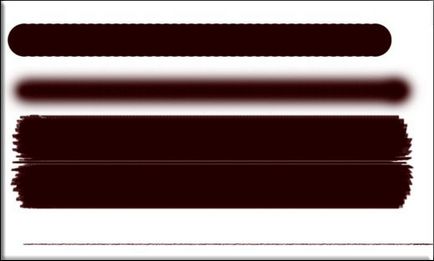
EXEMPLU desen (lemn pe iarbă)
Din nou, eu nu sunt un artist-designer, astfel încât să nu se poate găsi vina cu risunochek mea. Deși. de ce nu? Poate mă zastebat, Permit))).
Ei bine, asta a ajuns la sfârșitul lecției noastre de astăzi. Sper că a fost util pentru tine. Dar dacă mai aveți niște neponyatki - eu sunt mereu în contact.
Cu stimă, Dmitry Kostin.